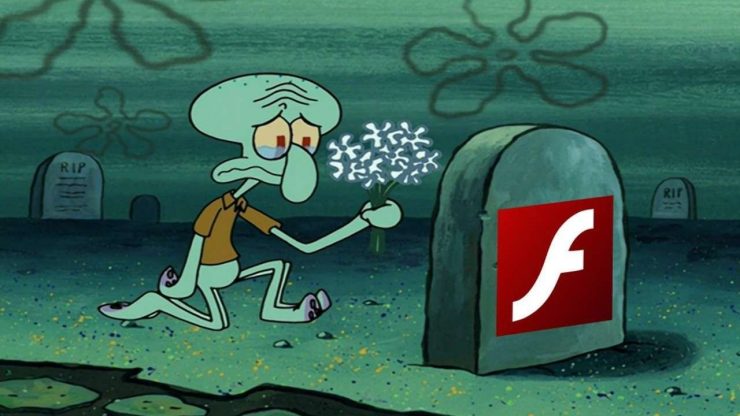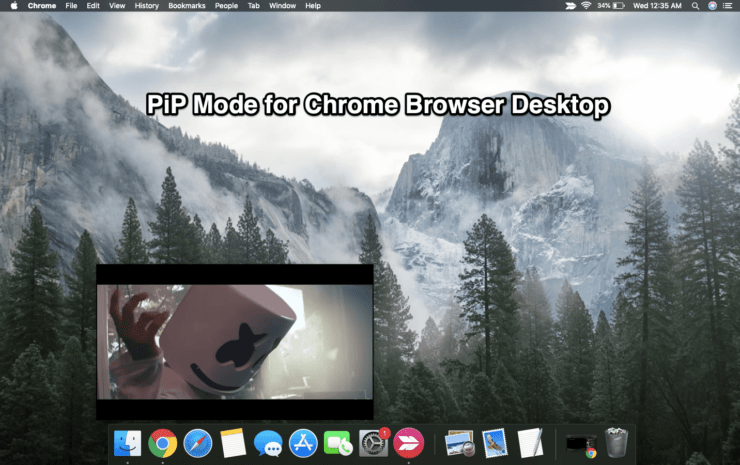Как отслеживать историю в режиме инкогнито для Chrome на ПК?

Google Chrome обеспечивает безопасную рабочую среду, в которой ваша история посещений, файлы cookie и другие связанные данные сайта не сохраняются во время этого сеанса. Трекеры, получившие название «Режим инкогнито», «не будут» записывать вашу активность в Интернете. Однако это не означает, что вас «нельзя» отследить.
Ко всем задачам, которые вы выполняете в этом сеансе, по-прежнему можно получить доступ различными способами. Независимо от того, являетесь ли вы родителем, обеспокоенным сайтами, которые посещает ваш ребенок, или профессионалом, желающим следить за онлайн-активностью вашего сотрудника в рабочее время, есть немало причин, по которым вы хотели бы проверить историю посещений.
Но когда пользователи начинают свою деятельность в режиме инкогнито, становится довольно сложной задачей отслеживать посещаемые сайты. В этом отношении вы можете рассмотрите возможность отключения опции режима инкогнито всего.
Однако напрямую отказываться от важной функции может оказаться не самой хорошей идеей. Тогда что еще можно было сделать? Что ж, существуют несколько удобных обходных путей, с помощью которых вы сможете проверять и отслеживать историю в режиме приватного просмотра Chrome. Давайте их проверим.
Отслеживание DNS-запросов
Информация о посещаемых вами сайтах хранится в файлах кэша сервера доменных имен. Таким образом, в следующий раз, когда вы посетите какой-либо из ранее посещенных сайтов, браузер не будет загружать его с нуля, а возьмет данные из этого кэша DNS, тем самым ускоряя загрузку сайта. Более того, эти файлы хранятся не только у вашего интернет-провайдера, но и локально на вашем компьютере.
Таким образом, вы можете попытаться прочитать связанные данные этого файла кэша, которые могут дать вам необходимую информацию. Имейте в виду, что в этом файле хранится информация как с сайтов, работающих в режиме инкогнито, так и без него, поэтому с данными может оказаться слишком много, чтобы с ними справиться. Учитывая это, вот необходимые инструкции:
- Перейдите в меню «Пуск», найдите «Командную строку» и запустите ее от имени администратора.

- Теперь введите команду ниже и нажмите Enter:
ipconfig /displaydns
- В этом списке будут перечислены все доменные имена, их IP-адреса и другая информация.
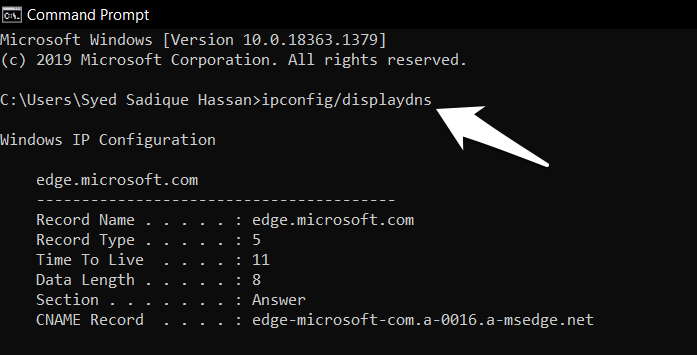
- Однако вся эта информация находится внутри самого окна CMD. Если вы хотите сохранить его в файле, введите команду в следующем синтаксисе:
ipconfig/displaydns>Диск:\filename.txt
- Например, если вы хотите сохранить эти записи на диске D: внутри истории. txt, то приведенная выше команда преобразуется в:
ipconfig/displaydns>D:\history.txt
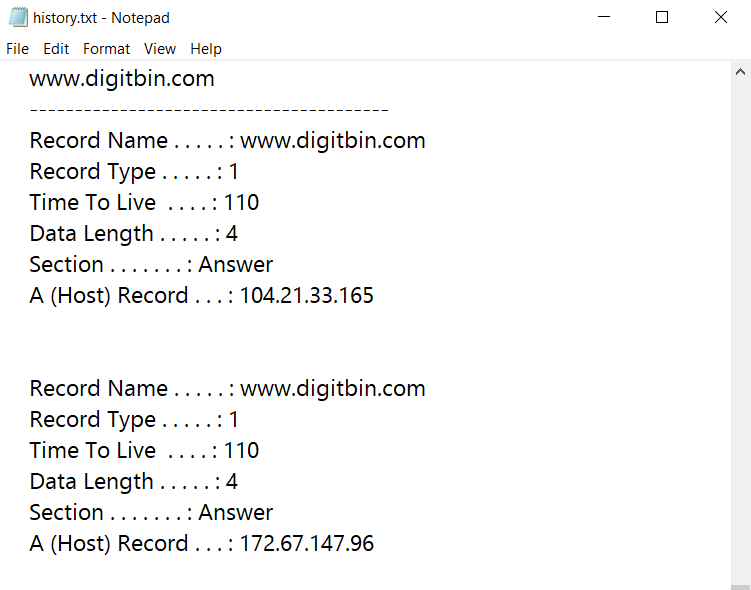
Таким образом, это был первый обходной путь, с помощью которого вы могли получить доступ к истории просмотров в режиме инкогнито Chrome. Давайте рассмотрим некоторые другие методы.
Использовать инструменты сетевого монитора
Как видно из названия, Network MonitorTools помогает вам эффективно управлять всеми данными, связанными с сетью. Будь то внутренние серверы, функционирование различных сетевых компонентов или автоматизация всего сетевого процесса, они способны выполнять все сложные ИТ-задачи. И они могли бы очень легко отслеживать все посещаемые сайты, даже тот, который находится в режиме инкогнито.
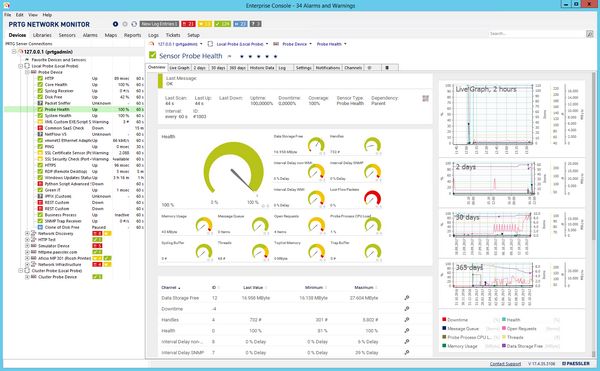
Однако это программное обеспечение имеет свою цену и требует некоторых технических знаний для его настройки, а также для последующего использования. Если вам удастся отметить эти требования галочкой, то есть немало вариантов, которые вы можете проверить. К ним относятся такие программы, как Spiceworks Network Monitor для основных сетевых операций или Paessler PRTG Network Monitor, которые в основном ориентированы на опытных пользователей.
Обратиться к сетевому администратору/провайдеру
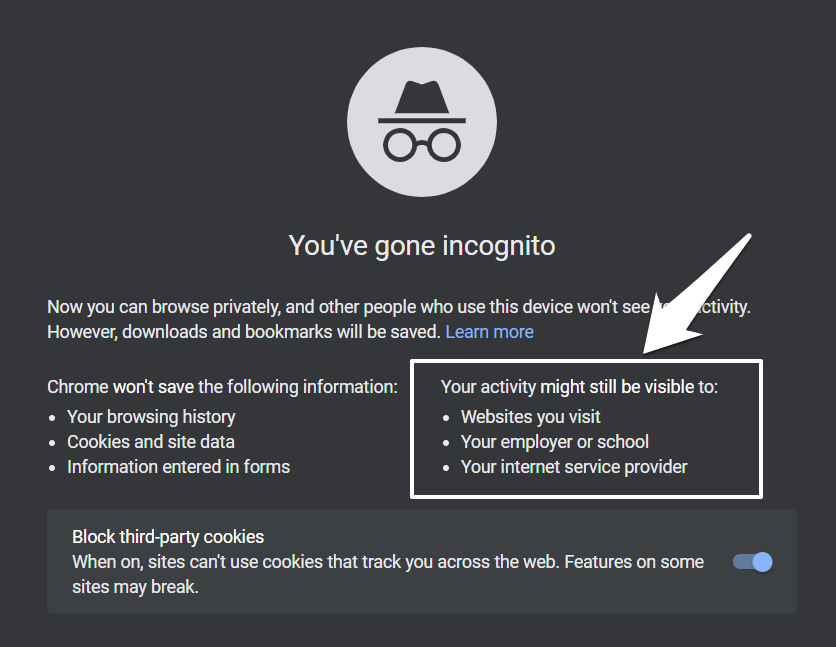
Когда вы запускаете режим инкогнито в Chrome, заметили ли вы раздел справа с надписью «Ваша активность по-прежнему может быть видна:»? Там перечислены три участника: ваш интернет-провайдер, школа/офис и веб-сайты, которые вы посещаете.
Все эти три стороны могут отслеживать сайты, которые вы посещаете в режиме инкогнито. Поэтому обращение к ним и обоснование причины, по которой вам необходимо проверить историю посещений, может оказаться в вашу пользу. Хотя шансы редки, но вы определенно можете попробовать, имея для этого конкретную причину.
Заключение
Итак, это были три разных метода, с помощью которых вы могли бы проверять и отслеживать историю режима инкогнито в браузере Chrome. Хотя результаты всех этих трех обходных путей различаются, в моем случае создание записей DNS сработало. Дайте нам знать в разделе комментариев, какой из них вам подошел.